
Sony’s PlayStation 4 hiện có thể truyền trực tuyến trò chơi tới PC chạy Windows và Mac với một tính năng gọi là Remote Play. Điều đó có nghĩa là bạn có thể chơi trò chơi của mình ngay trên PC hoặc máy tính xách tay của mình mà không cần kéo TV khi vợ / chồng hoặc bạn cùng phòng của bạn muốn sử dụng.
Remote Play không hoàn toàn mới vì nó luôn hoạt động với một số thiết bị Sony nhất định và bạn có thể sử dụng nó một cách không chính thức phát trực tuyến trò chơi PS4 tới mọi thiết bị Android . không giống Truyền trực tuyến từ Xbox-One tới PC của Microsoft , Remote Play của PS4 hoạt động qua Internet, không chỉ mạng cục bộ của bạn. Và, nó cũng cho phép bạn truyền trực tuyến trò chơi sang máy Mac - không chỉ PC Windows.
Những gì bạn cần
LIÊN QUAN: Cách truyền trò chơi từ PlayStation 4 của bạn sang mọi thiết bị Android
Bạn sẽ cần chạy chương trình cơ sở 3.50 hoặc mới hơn trên PlayStation 4 của mình để thực hiện việc này. Để đảm bảo bạn có bản cập nhật chương trình cơ sở mới nhất, hãy chuyển đến màn hình Cài đặt trên PS4 và chọn “Cập nhật phần mềm hệ thống”. PS4 của bạn sẽ kiểm tra mọi bản cập nhật có sẵn và cho phép bạn tải chúng xuống.

Sony khuyến nghị kết nối Internet với tốc độ tải xuống và tải lên tối thiểu 12Mbps để phát trực tuyến trò chơi tối ưu. Bạn có thể muốn kiểm tra tốc độ kết nối Internet của bạn sử dụng Trang web SpeedTest nếu bạn không chắc tốc độ của nó. Tuy nhiên, điều này chỉ quan trọng nếu bạn phát trực tuyến trò chơi qua Internet. Nếu không, kết nối Internet của bạn không thành vấn đề – mạng của bạn có thể đủ nhanh.
Trên máy tính, bạn sẽ cần Windows 8.1 hoặc Windows 10 – xin lỗi, Windows 7 không được hỗ trợ, nhưng bạn vẫn có thể nâng cấp lên Windows 10 miễn phí. Sony đề xuất ít nhất bộ xử lý Intel Core i5-560M 2.67GHz và RAM 2GB để có hiệu suất tối ưu
Nếu bạn có máy Mac, bạn sẽ cần OS X Yosemite hoặc OS X El Capitan. Sony khuyến nghị ít nhất bộ xử lý Intel Core i5-520M 2,40 GHz và RAM 2GB.
Bước một: Bật tính năng Chơi từ xa trên PlayStation 4 của bạn
Trước tiên, bạn cần bật tính năng Chơi từ xa trên PlayStation 4 nếu bạn chưa bật. Đi tới màn hình Cài đặt của PlayStation 4, chọn “Cài đặt kết nối chơi từ xa” trong danh sách và bật tùy chọn “Bật chơi từ xa”.
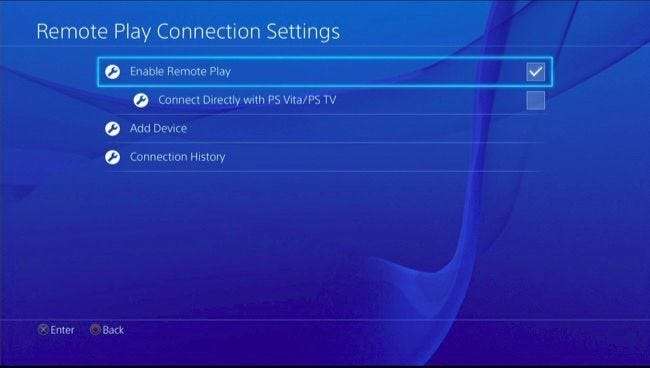
Tiếp theo, chuyển đến màn hình Cài đặt chính và chọn “Quản lý tài khoản / mạng PlayStation.” Chọn “Kích hoạt làm PS4 chính của bạn” và sử dụng tùy chọn “Kích hoạt”. Remote Play sẽ tự động kết nối và phát trực tuyến từ PlayStation 4 được đánh dấu là PlayStation 4 chính của bạn.
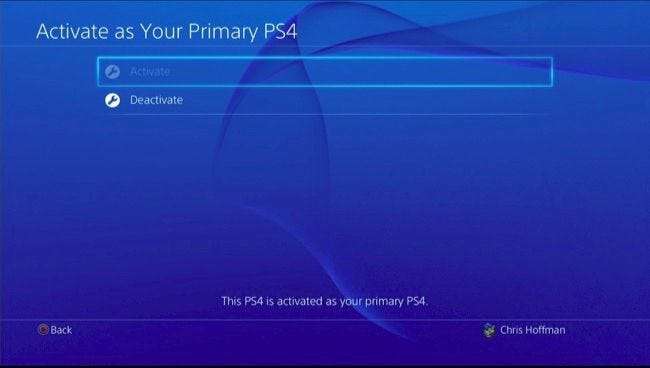
Bạn cũng sẽ muốn quay lại màn hình Cài đặt chính và chọn “Cài đặt tiết kiệm năng lượng”. Chọn “Đặt các tính năng khả dụng ở Chế độ nghỉ” và bật các tùy chọn “Duy trì kết nối với Internet” và “Bật Bật PS4 từ Mạng”. Điều này sẽ cho phép ứng dụng Remote Play đánh thức PS4 của bạn từ xa từ chế độ nghỉ để bạn có thể nhanh chóng kết nối và chơi trò chơi.

Bước hai: Cài đặt và định cấu hình chơi từ xa trên PC hoặc Mac của bạn
Tiếp theo, hãy vào máy tính của bạn và tải xuống Ứng dụng chơi từ xa cho Windows hoặc Mac từ trang web của Sony. Cài đặt nó như bạn làm với một ứng dụng bình thường.
Khởi chạy ứng dụng PS4 Remote Play sau khi được cài đặt và bạn sẽ được yêu cầu kết nối bộ điều khiển PlayStation 4 DualShock 4 với máy tính của mình qua cáp USB. Thật không may, Sony chỉ chính thức hỗ trợ các bộ điều khiển được kết nối qua cáp USB, mặc dù thực tế là bạn có thể ghép nối bộ điều khiển PS4 với máy tính của bạn qua Bluetooth . Bạn có thể sử dụng cùng một cáp USB mà bạn sử dụng để kết nối bộ điều khiển DualShock 4 với PlayStation 4 để sạc.
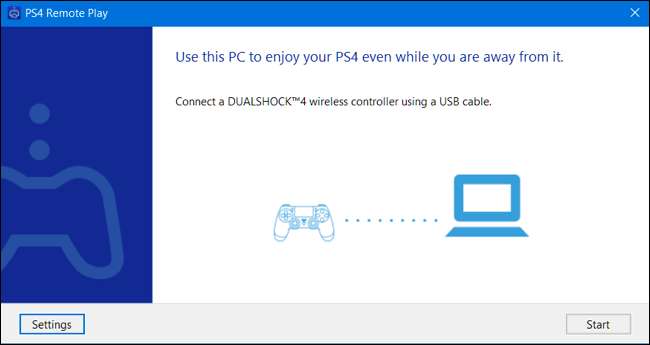
Nhấp vào “Bắt đầu” và bạn sẽ có thể đăng nhập bằng tài khoản PlayStation Network mà bạn sử dụng trên PS4. Mở màn hình Cài đặt trong ứng dụng và đăng nhập bằng cùng một tài khoản Mạng PlayStation mà bạn sử dụng trên PS4 của mình. Thao tác này sẽ kết nối ứng dụng Remote Play với PS4 của bạn. Ứng dụng có thể mất đến vài phút để tìm thấy PS4 của bạn, vì vậy hãy kiên nhẫn.
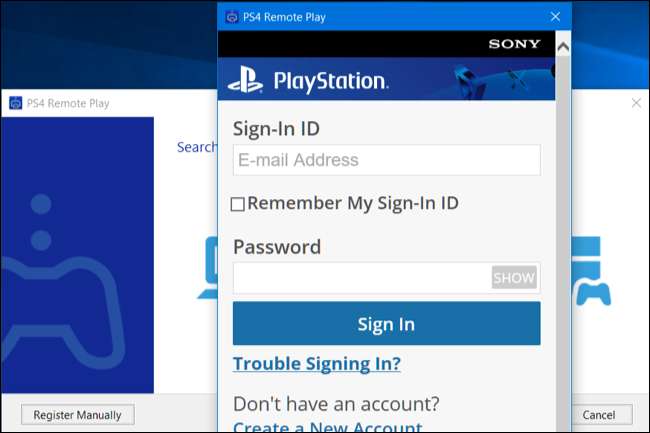
Sau khi đã kết nối, bạn có thể sử dụng bộ điều khiển PS4 được kết nối với ứng dụng Remote Play để điều khiển từ xa PS4 của mình. Khởi chạy trò chơi và chúng sẽ chạy trên PS4 của bạn và phát trực tuyến đến máy tính bạn đang ngồi trước. Mọi thứ hoạt động như bình thường, mặc dù bạn sẽ có thêm một số độ trễ và đồ họa hơi kém hơn so với khi bạn đang ngồi trực tiếp trước PS4 của mình.
Di chuột qua cửa sổ và sử dụng nút xuất hiện ở góc dưới cùng bên phải để đặt nó ở chế độ toàn màn hình.
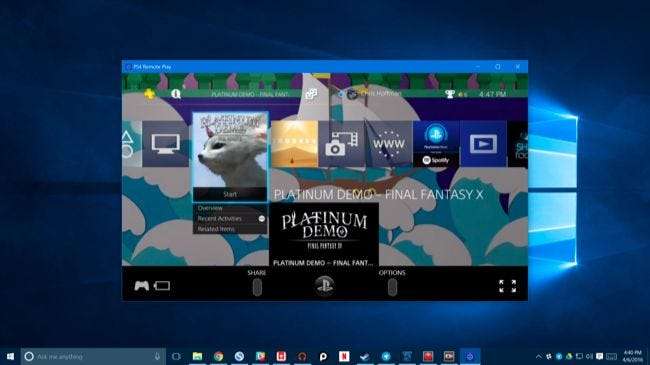
Bước 3: Tinh chỉnh cài đặt của bạn
Bạn có thể điều chỉnh các tùy chọn đồ họa bằng cách nhấp vào nút “Cài đặt” trên màn hình chính. Bạn có thể chọn độ phân giải Cao (720p), Chuẩn (540p) hoặc Thấp (360p). Tiêu chuẩn được chọn theo mặc định, nhưng bạn nên thử sử dụng Cao để có chất lượng đồ họa tốt nhất. Nếu video hoặc âm thanh bỏ qua, bạn có thể giảm cài đặt này để làm cho quá trình phát trực tuyến hoạt động trơn tru hơn. Remote Play hiện không cung cấp tùy chọn phát trực tuyến 1080p.
Bạn cũng có thể chọn Tiêu chuẩn hoặc Cao làm tốc độ khung hình của mình, với Tiêu chuẩn được chọn theo mặc định. Cao sẽ mang lại trải nghiệm phát trực tuyến mượt mà hơn, nhưng bạn sẽ cần có kết nối nhanh hơn với PS4 để làm điều này. Các tùy chọn ghi lại trò chơi tích hợp của PS4 cũng sẽ bị tắt nếu bạn chọn Cao. Mức cao là lý tưởng trên mạng gia đình của bạn, giả sử bạn có kết nối Wi-Fi đủ nhanh hoặc kết nối Ethernet có dây cho PS4 và máy tính của mình. Bạn luôn có thể thử bật Cao để xem nó hoạt động như thế nào và lùi lại nếu kết thúc quá chậm.
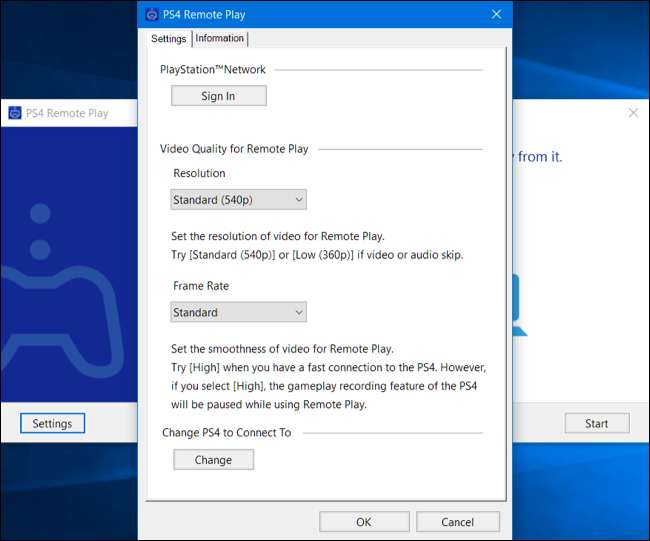
Cách khắc phục sự cố kết nối và phát trực tuyến
Nếu ứng dụng Remote Play không tự động tìm thấy PS4 của bạn, bạn có thể ghép nối thủ công ứng dụng Remote Play với PS4. Chỉ cần nhấp vào nút “Đăng ký thủ công” trên màn hình xuất hiện trong khi ứng dụng đang cố gắng kết nối. Sau đó, bạn sẽ cần lấy mã bằng cách truy cập màn hình Cài đặt> Cài đặt kết nối chơi từ xa trên PS4 của bạn và chọn “Thêm thiết bị”. Bạn sẽ nhận được mã cần nhập vào ứng dụng.
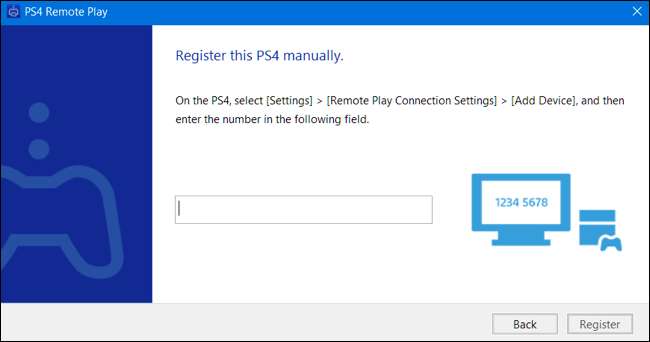
LIÊN QUAN: Nâng cấp bộ định tuyến không dây của bạn để có tốc độ nhanh hơn và Wi-Fi đáng tin cậy hơn
Nếu kết nối không được trơn tru, hãy thử vào màn hình Cài đặt và chọn độ phân giải hoặc tốc độ khung hình thấp hơn. Độ phân giải và tốc độ khung hình càng thấp, bạn cần ít băng thông hơn và nó sẽ hoạt động tốt hơn trên các kết nối Internet chậm hơn.
Nếu bạn gặp sự cố khi phát trực tuyến trong nhà thì có thể bộ định tuyến không dây cũ hơn không cung cấp Wi-Fi đủ nhanh. Bạn có thể cần nâng cấp lên bộ định tuyến hiện đại hơn . Bạn cũng có thể kết nối PS4 và PC của mình với bộ định tuyến bằng cáp Ethernet có dây. Điều này sẽ cung cấp cho bạn tốc độ kết nối nhanh hơn và bạn sẽ không phải lo lắng về việc thu sóng Wi-Fi.
Sony’s Remote Play đã hoạt động khá tốt và hy vọng sẽ tiếp tục tốt hơn trong tương lai. Hỗ trợ cho Windows 7 là một thiếu sót đáng tiếc, nếu xét đến mức độ phổ biến của hệ điều hành này và thật khó khăn khi bạn phải cắm bộ điều khiển của mình bằng cáp USB. Cũng sẽ rất tuyệt khi truyền phát trò chơi ở 1080p, nhưng PS4 có thể không bao giờ có phần cứng cho điều đó. Nói chung, ngay cả khi có những hạn chế, đó là một tính năng khá thú vị - đặc biệt nếu bạn chia sẻ TV phòng khách của mình với những người khác.







